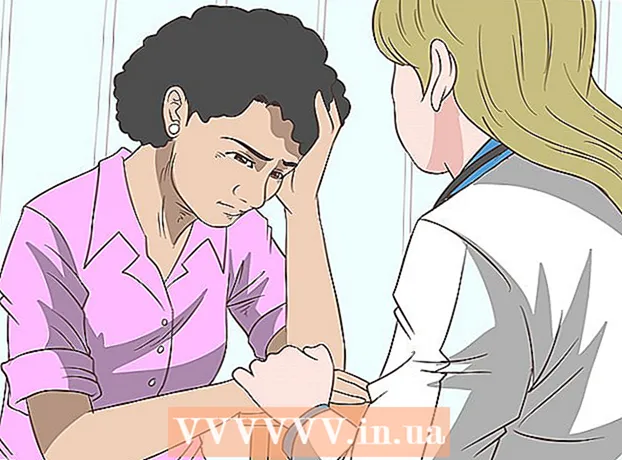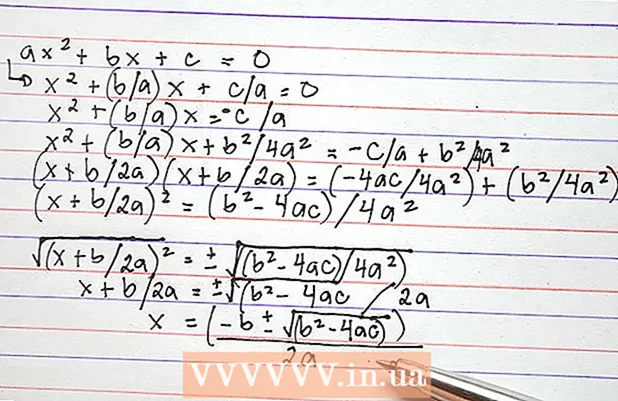Автор:
Charles Brown
Жасалған Күн:
6 Ақпан 2021
Жаңарту Күні:
28 Маусым 2024
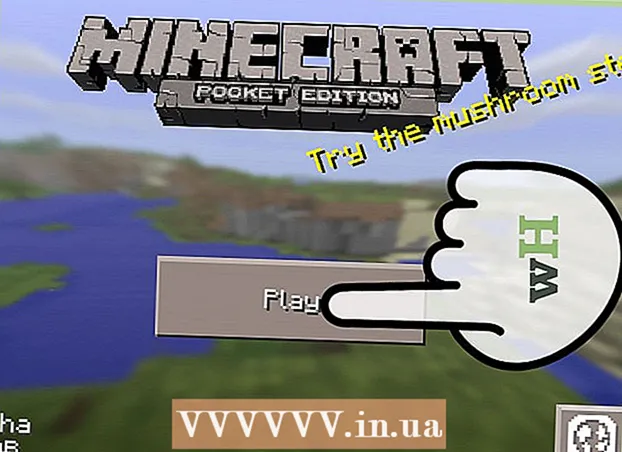
Мазмұны
- Басу үшін
- 1-дің 1 әдісі: Herobrine Mod (Android) орнату
- 2-нің 2-әдісі: Herobrine Mod (iOS) орнату
- Кеңестер
Геробрин туралы әңгімелерді естідіңіз бе? Бұрын Minecraft мифі болған нәрсе қазір Minecraft PE ойынына орнатуға болатын ойнатқыштар жасаған модульдер арқылы ойнатылатын болды. Android құрылғысына Herobrine режимін орнату үшін сізге BlockLauncher қосымшасы қажет. Егер сізде iOS құрылғысы болса, оны бұзып, содан кейін модульдерді Cydia пакет менеджерімен орнатуға тура келеді.
Басу үшін
1-дің 1 әдісі: Herobrine Mod (Android) орнату
 BlockLauncher жүктеп алыңыз және орнатыңыз. Бұл Minecraft PE-ге жүктеу үшін модульдік файлдарды басқаруға мүмкіндік беретін ақысыз бағдарлама.
BlockLauncher жүктеп алыңыз және орнатыңыз. Бұл Minecraft PE-ге жүктеу үшін модульдік файлдарды басқаруға мүмкіндік беретін ақысыз бағдарлама. - Геробринді мод орнатпай шақыру мүмкін емес.
- BlockLauncher тек Google Play дүкенінен жүктелген Minecraft PE ақылы нұсқасымен жұмыс істейді.
- Ескерту: мұнда сипатталған режим қазіргі уақытта 0.10.0 нұсқасымен жұмыс істемейді.
 Minecraft PE режиміндегі сайтқа кіріңіз. Ең танымал сайттардың бірі mcpedl.com.
Minecraft PE режиміндегі сайтқа кіріңіз. Ең танымал сайттардың бірі mcpedl.com. 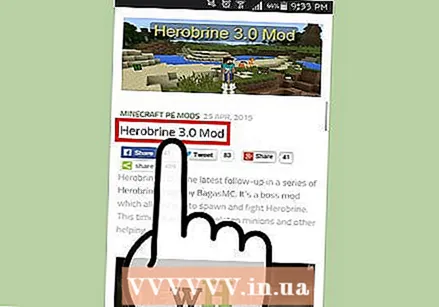 Геробриндік режимді іздеңіз. Бұл қолданушылар жасаған модульдер болғандықтан, олардың әрқайсысы әртүрлі мүмкіндіктерге ие болуы мүмкін. Ең жақсы шолуларға ие геробриндік режимдердің бірі - сол mcpedl.com, «Лорд Геробрин». Тағы бір танымал Herobrine режимі - mclover521 ұсынған Herobrine / Holy Mod. Орнату нұсқаулары екі режим үшін де бірдей.
Геробриндік режимді іздеңіз. Бұл қолданушылар жасаған модульдер болғандықтан, олардың әрқайсысы әртүрлі мүмкіндіктерге ие болуы мүмкін. Ең жақсы шолуларға ие геробриндік режимдердің бірі - сол mcpedl.com, «Лорд Геробрин». Тағы бір танымал Herobrine режимі - mclover521 ұсынған Herobrine / Holy Mod. Орнату нұсқаулары екі режим үшін де бірдей. 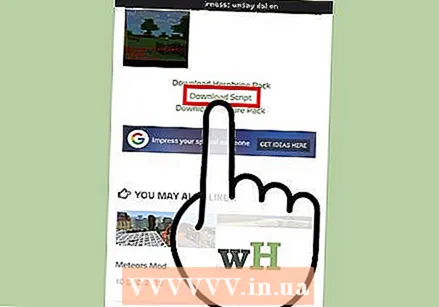 Беттің төменгі жағындағы «Сценарийді жүктеу» сілтемесін түртіңіз. Оған жүктеу сілтемесін табыңыз .js файлды Android құрылғысына жіберіңіз.
Беттің төменгі жағындағы «Сценарийді жүктеу» сілтемесін түртіңіз. Оған жүктеу сілтемесін табыңыз .js файлды Android құрылғысына жіберіңіз.  «Текстура пакетін жүктеу» сілтемесін түртіңіз. Оған жүктеу сілтемесін табыңыз .zip файлды Android құрылғысына жіберіңіз.
«Текстура пакетін жүктеу» сілтемесін түртіңіз. Оған жүктеу сілтемесін табыңыз .zip файлды Android құрылғысына жіберіңіз. 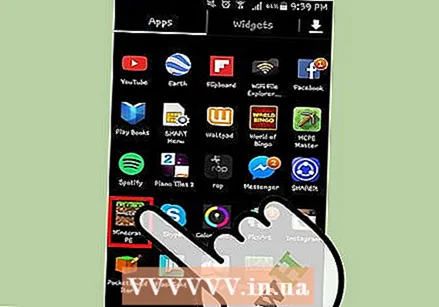 Minecraft PE іске қосыңыз. Енді сіз негізгі мәзірден «BlockLauncher» опциясын аласыз. BlockLauncher мәзірін ашу үшін оны түртіңіз.
Minecraft PE іске қосыңыз. Енді сіз негізгі мәзірден «BlockLauncher» опциясын аласыз. BlockLauncher мәзірін ашу үшін оны түртіңіз.  «Іске қосу параметрлері» тармағын таңдаңыз. Осының көмегімен сіз Геробринге арналған текстуралар пакетін жүктей аласыз.
«Іске қосу параметрлері» тармағын таңдаңыз. Осының көмегімен сіз Геробринге арналған текстуралар пакетін жүктей аласыз. - «Текстуралар бумасын» түртіңіз.
- «Таңдау» түймесін түртіңіз.
- «Жүктеу» қалтасын ашыңыз.
- Оны таңдаңыз .zip сіз жаңа жүктеген файл.
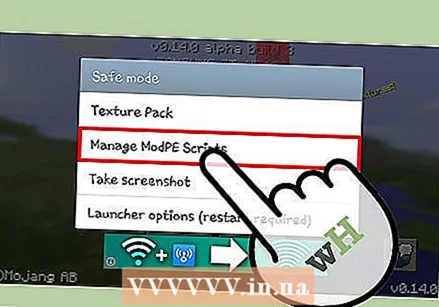 Minecraft PE қайта қосып, BlockLauncher қайта ашыңыз. «ModPE сценарийлерін басқару» тармағын таңдаңыз. Бұл сізге Herobrine сценарий файлын жүктеуге мүмкіндік береді.
Minecraft PE қайта қосып, BlockLauncher қайта ашыңыз. «ModPE сценарийлерін басқару» тармағын таңдаңыз. Бұл сізге Herobrine сценарий файлын жүктеуге мүмкіндік береді. - «Импорттау» түймесін түртіңіз. Опциялар тізімінен «Жергілікті сақтау орнын» таңдаңыз.
- Опциялар тізімінен «Жүктеу» қалтасын таңдаңыз.
- Оны түртіңіз .js сіз жүктеген файл. Бұл Minecraft PE-де Herobrine режимін жүктейді.
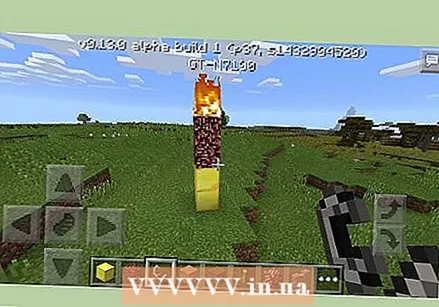 Геробринді шақыру. Енді сіз Herobrine режимін жүктеген болсаңыз, сіз Minobraft ойынында Геробринді шақыра аласыз.
Геробринді шақыру. Енді сіз Herobrine режимін жүктеген болсаңыз, сіз Minobraft ойынында Геробринді шақыра аласыз. - Материалдарыңызды жинаңыз. Сізге екі алтын блок, екі Netherrack блогы, шақпақ тас пен болат қажет.
- Алтын блоктарды бірінің үстіне бірін салыңыз.
- Баған жасау үшін Netherrack блоктарын алтын блоктардың үстіне қойыңыз.
- Нетрактың үстіне от жағу үшін шақпақ тас пен болатты пайдаланыңыз. Сізге Геробрин сіздің әлемге шақырылғаны туралы хабарлама аласыз.
2-нің 2-әдісі: Herobrine Mod (iOS) орнату
 Режимдерді орнату үшін iOS құрылғысын джейлбрейкпен бұзу керек. Бұл жасалмаған құрылғыға модульдерді орнатудың мүмкіндігі жоқ. Сіздің iOS жүйеңізді бұзу азап әкелуі мүмкін және телефонды қатыруы мүмкін немесе сізді кепілдендіруге мәжбүр етеді. WikiHow арқылы iOS құрылғысын джейлбрек бұзу туралы мақалаларды қараңыз.
Режимдерді орнату үшін iOS құрылғысын джейлбрейкпен бұзу керек. Бұл жасалмаған құрылғыға модульдерді орнатудың мүмкіндігі жоқ. Сіздің iOS жүйеңізді бұзу азап әкелуі мүмкін және телефонды қатыруы мүмкін немесе сізді кепілдендіруге мәжбүр етеді. WikiHow арқылы iOS құрылғысын джейлбрек бұзу туралы мақалаларды қараңыз. 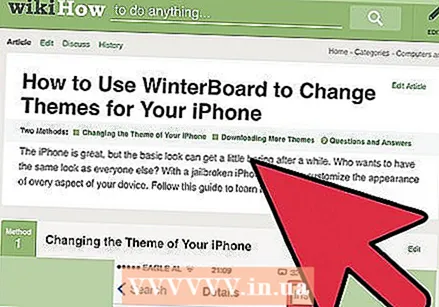 Cydia ашыңыз. IOS үшін Herobrine модулдерінің жалғыз қол жетімді модульдерін Cydia-ден жүктеп алуға болады. Бұлардың көпшілігі сізден Winterboard орнатуды талап етеді.
Cydia ашыңыз. IOS үшін Herobrine модулдерінің жалғыз қол жетімді модульдерін Cydia-ден жүктеп алуға болады. Бұлардың көпшілігі сізден Winterboard орнатуды талап етеді. - Ескерту: Егер сіз Herobrine режимін Интернетте a ретінде тапсаңыз .Б файл, содан кейін оны Cydia-дан қол жетімді iFile көмегімен орнатуға болады. Бірақ бұл үшін iOS құрылғысы жарылған болуы керек.
 Геробриндік режимді іздеңіз. Таңдау бірнеше болуы мүмкін. Жақсы пікірлері бар біреуін табыңыз немесе қайсысы сізге ұнайтынын анықтау үшін YouTube бейнелерін қараңыз. Әрбір геробриндік режимнің әр түрлі қызметі бар.
Геробриндік режимді іздеңіз. Таңдау бірнеше болуы мүмкін. Жақсы пікірлері бар біреуін табыңыз немесе қайсысы сізге ұнайтынын анықтау үшін YouTube бейнелерін қараңыз. Әрбір геробриндік режимнің әр түрлі қызметі бар. 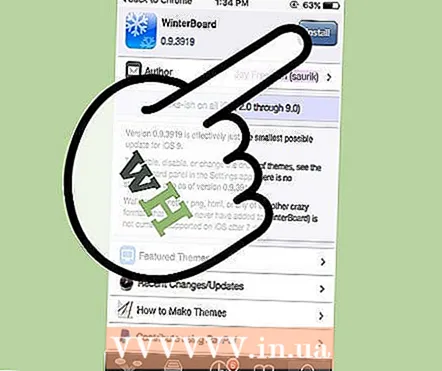 Режимді орнатыңыз. Cydia пакетінің менеджері арқылы модульді жүктеу және орнату үшін Cydia веб-сайтындағы жүктеу сілтемесін пайдаланыңыз.
Режимді орнатыңыз. Cydia пакетінің менеджері арқылы модульді жүктеу және орнату үшін Cydia веб-сайтындағы жүктеу сілтемесін пайдаланыңыз. 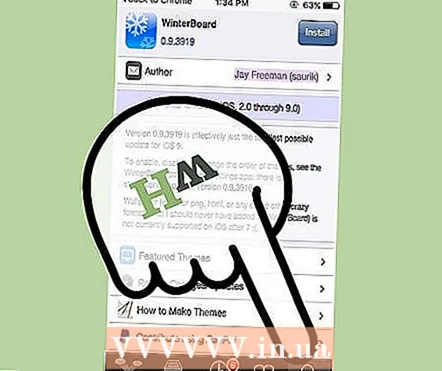 Winterboard тақырыбын қолданыңыз. Кейбір режимдер жұмыс істеуі үшін Winterboard тақырыбын қолдануды талап етеді. Ол үшін Winterboard-ды іске қосып, Herobrine mod жазбасын көк түсті белгі пайда болғанша түртіңіз. Содан кейін сізге құрылғыны қайта қосу немесе қосу қажет болады.
Winterboard тақырыбын қолданыңыз. Кейбір режимдер жұмыс істеуі үшін Winterboard тақырыбын қолдануды талап етеді. Ол үшін Winterboard-ды іске қосып, Herobrine mod жазбасын көк түсті белгі пайда болғанша түртіңіз. Содан кейін сізге құрылғыны қайта қосу немесе қосу қажет болады.  Minecraft PE іске қосыңыз. Minecraft PE іске қосылғанда, Herobrine режимі орнатылады. Геробринді шақыру әдісі режимге байланысты (көптеген ойыншылар жай зомбидің Геробрин болып шығуын күтеді, сондықтан ол шақырылмайды).
Minecraft PE іске қосыңыз. Minecraft PE іске қосылғанда, Herobrine режимі орнатылады. Геробринді шақыру әдісі режимге байланысты (көптеген ойыншылар жай зомбидің Геробрин болып шығуын күтеді, сондықтан ол шақырылмайды).
Кеңестер
- Сіз Геробрин жасай аласыз емес қоңырау режимін орнатпастан. Бұл стандартты Minecraft ойынында жоқ.